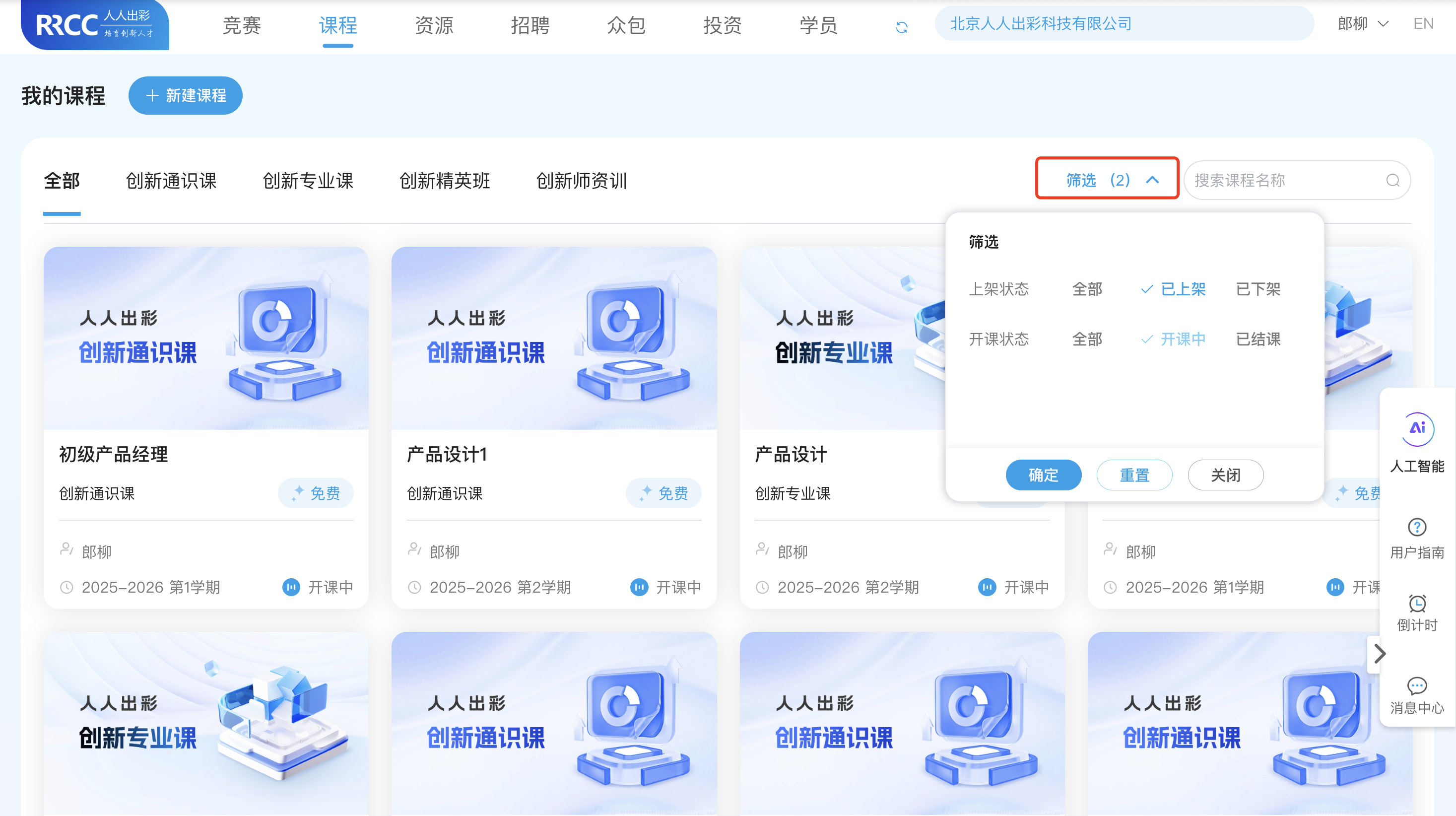Appearance
如何快速创建一门课程
1、如何快速创建课程
进入课程页面后,点击左上角【新建课程】按钮,如图所示:
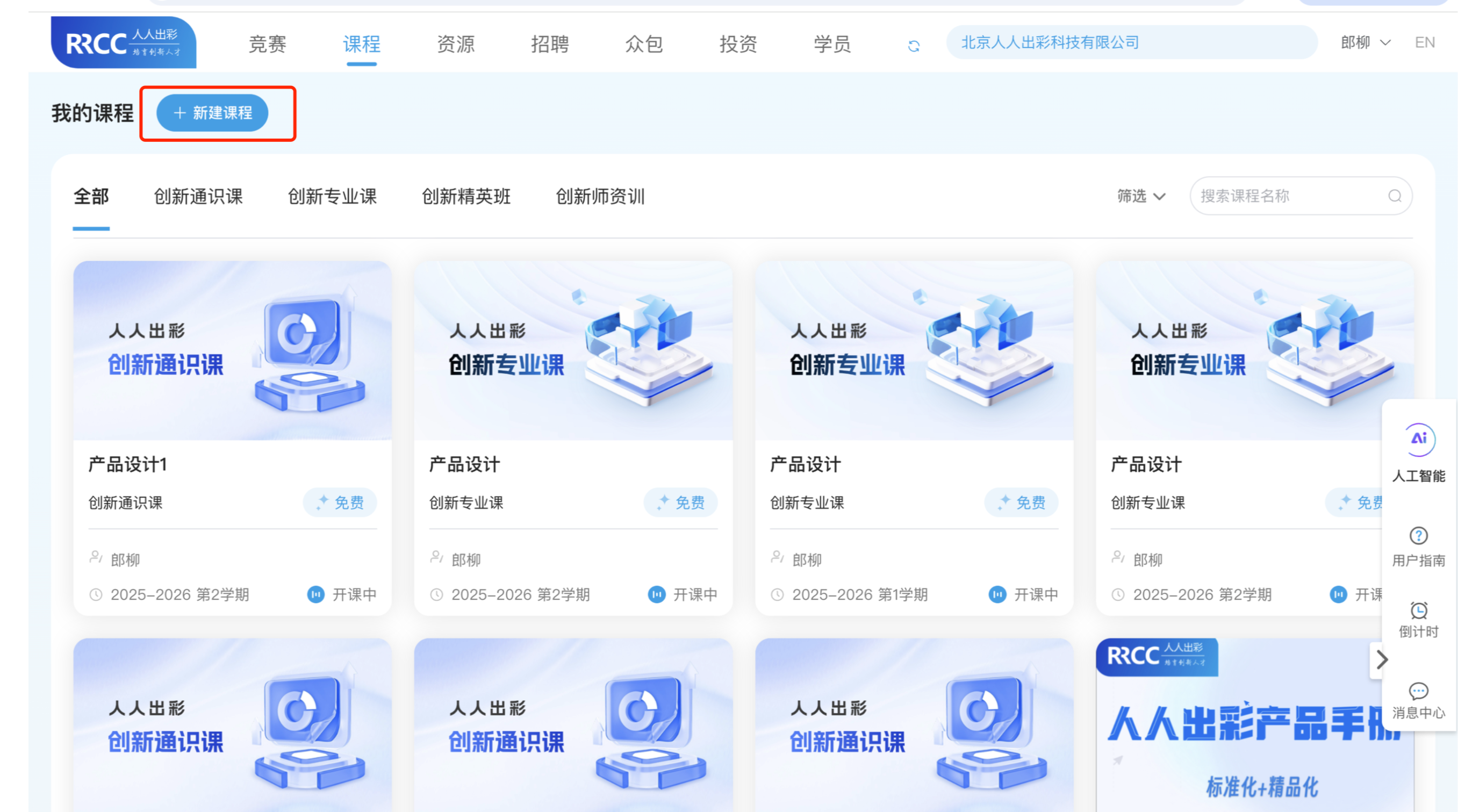
点击后,在下方弹窗页设置课程信息。系统已默认为您设置了主讲老师(您的姓名)、课程类型、学期等信息。
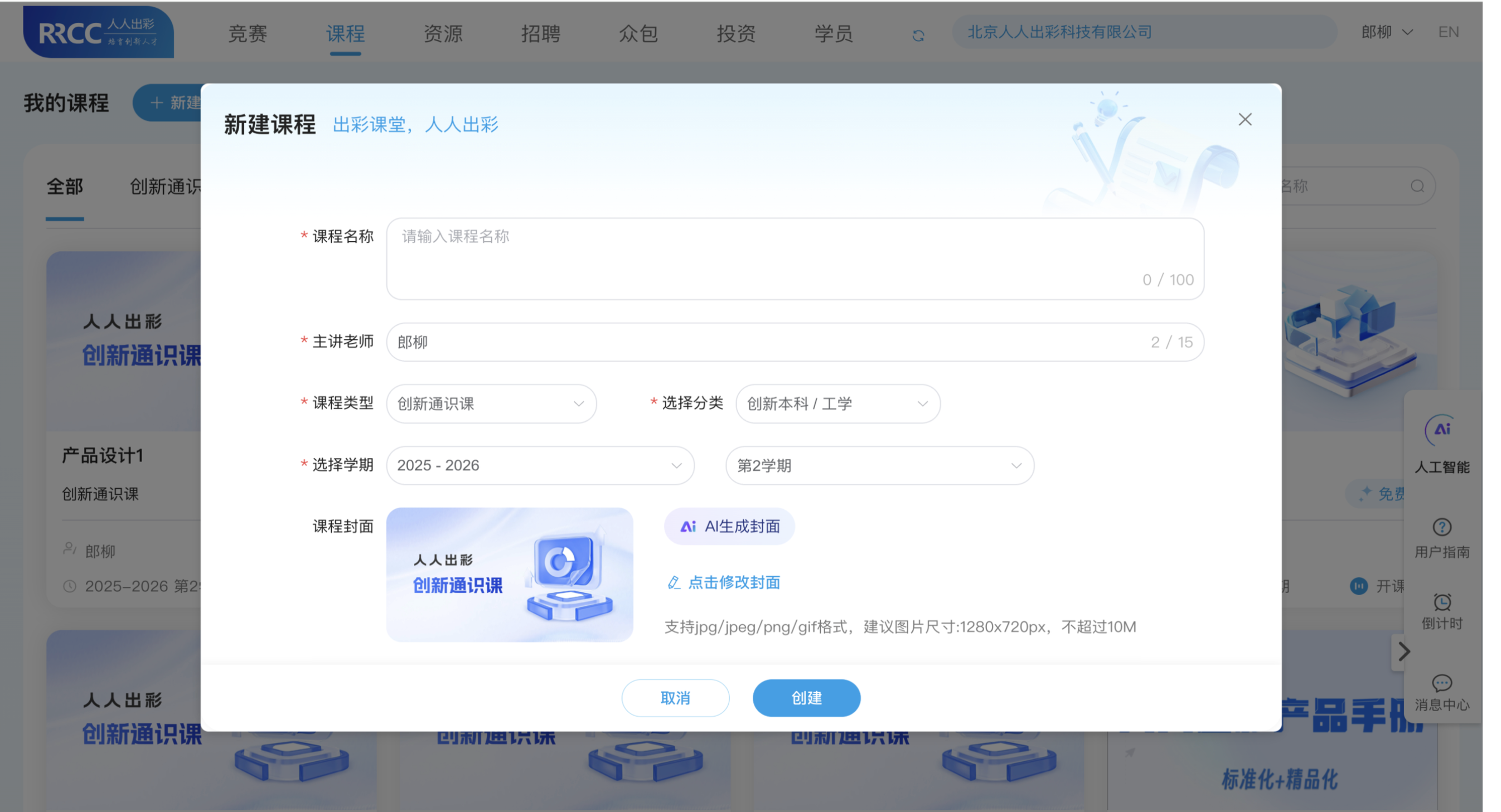
特殊说明:课程期次设置已有原来的时间制改成了学年学期制,更符合学校的教学日历。学年根据当前时间进行自动生成,学期默认第1学期和第2学期。
若要快速创建,只需填写课程名称后即可。创建后,可在当前页查看到创建的课程。
后续若要修改课程信息、设置课程管理员,可点击课程进入到课程配置菜单进行调整
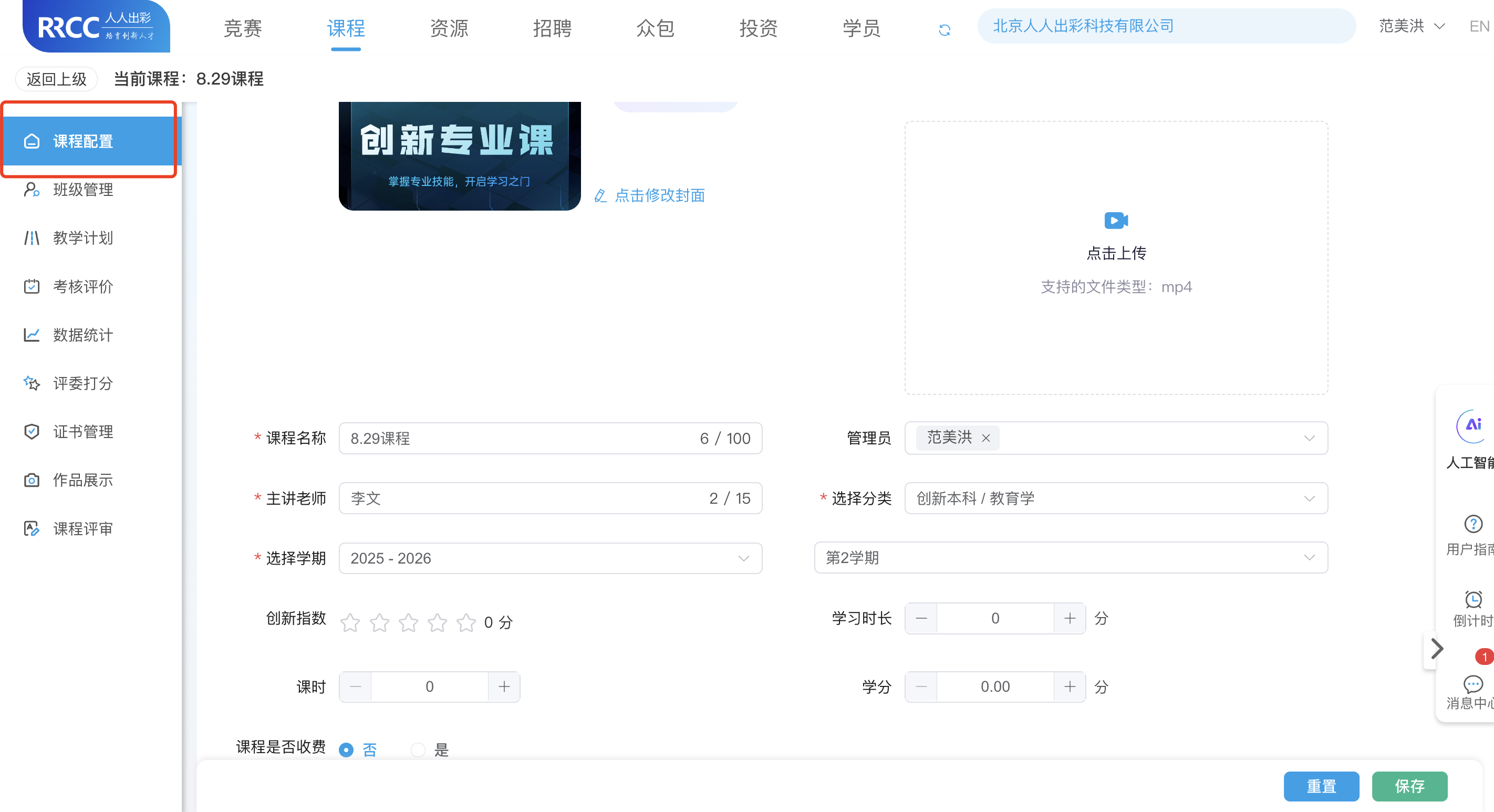
在课程配置页,可直接对课程内容进行设置,设置完成后请务必点击右下角的「保存」按钮,保存您所操作的修改。
2、课程如何开下一期?
在课程首页找到需要设置的课程,将鼠标移入至课程封面后,可以查看到「新开学期」的功能
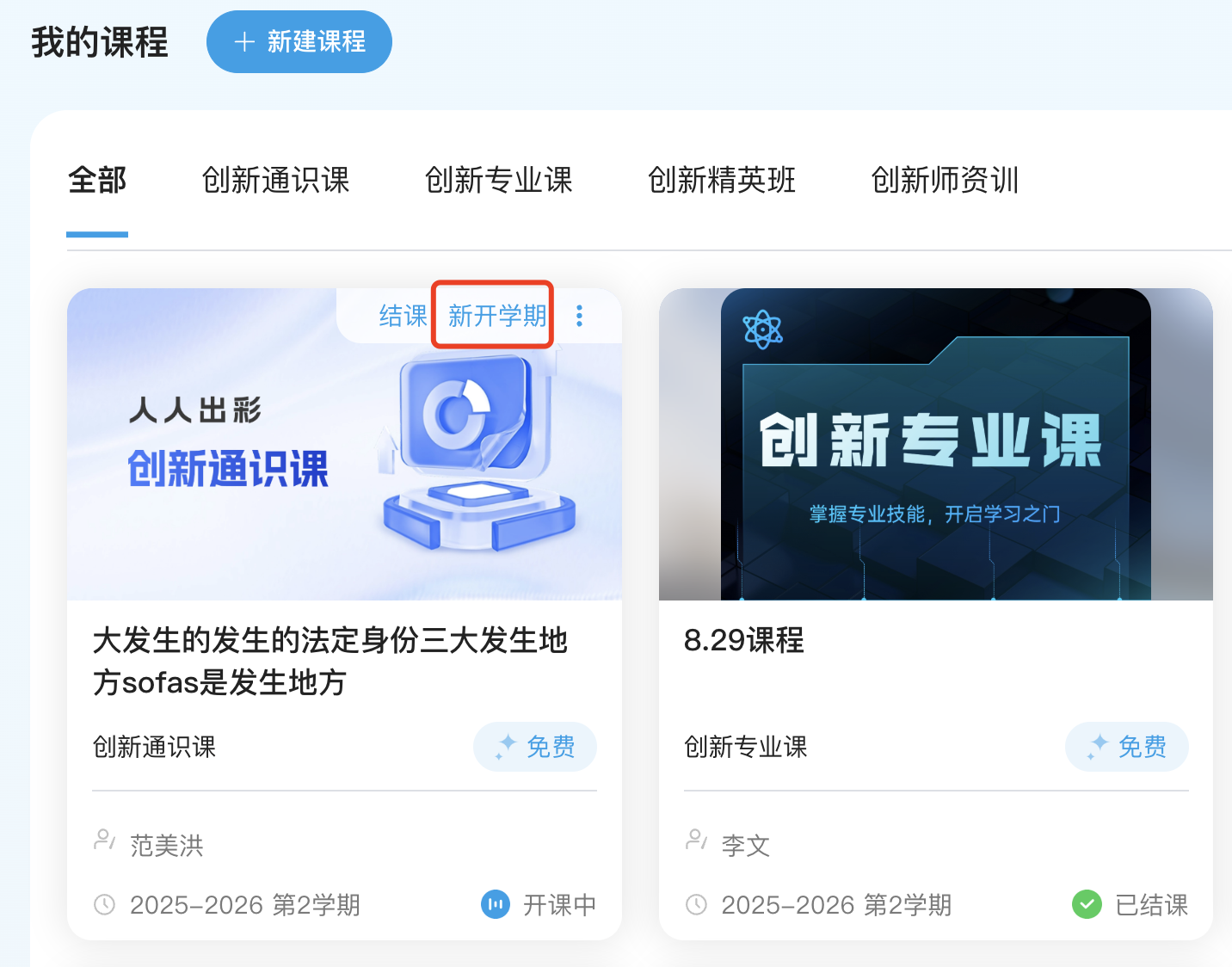
点击「新开学期」按钮,进入到新开学期的设置页。
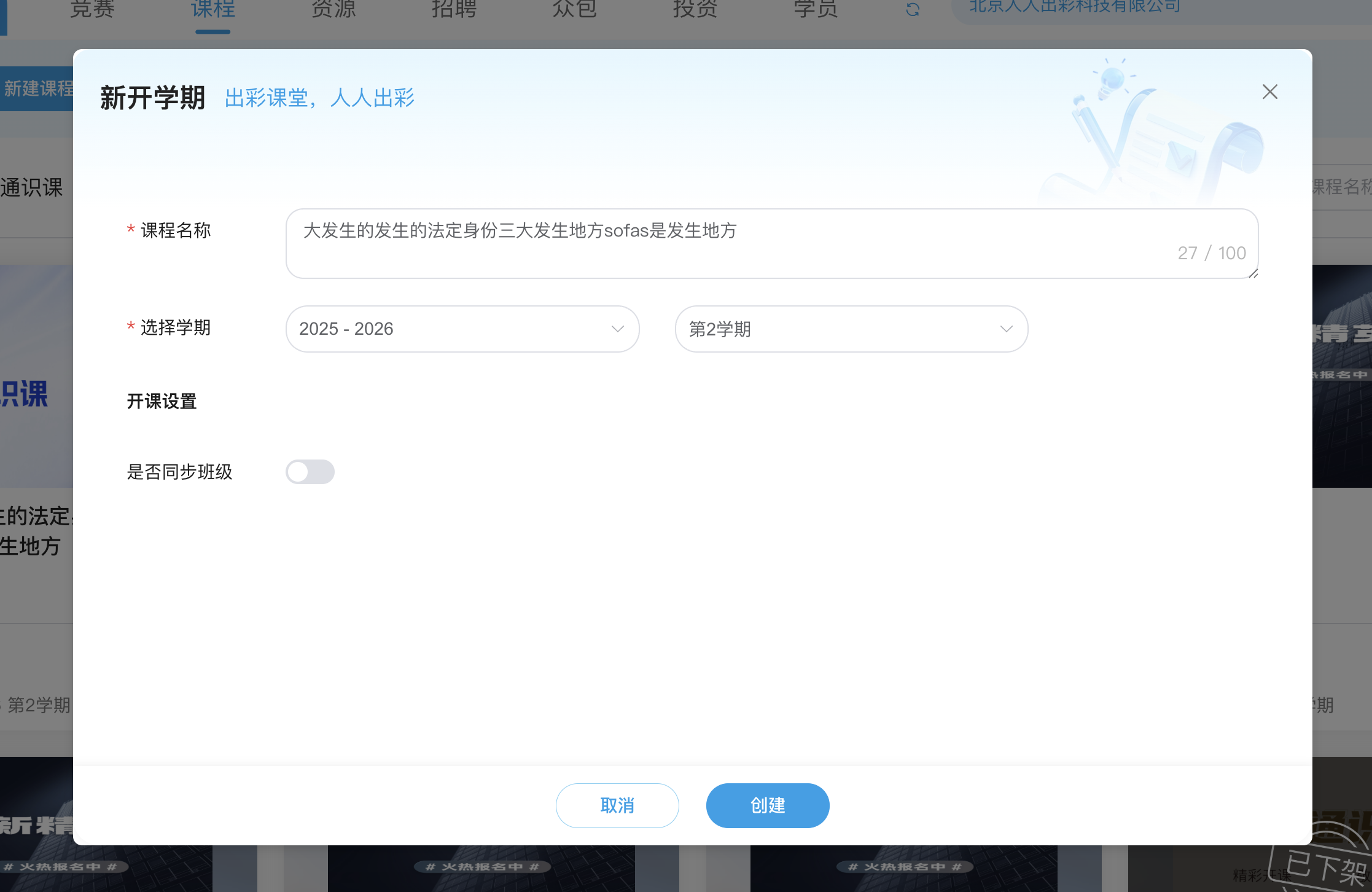
在新开学期时,无论您是以下哪种情况,都可以用到开课设置功能
●要在原来的课程上开新的班级,但是教学计划还是沿用第1期的内容
●课程是分上下两期的,都是给同一批学生上课,并且上下两期的课程内容相似
通过开课设置,可以同步历史学期的课程数据,含班级、学员、分组设置、教学计划、考核评价。
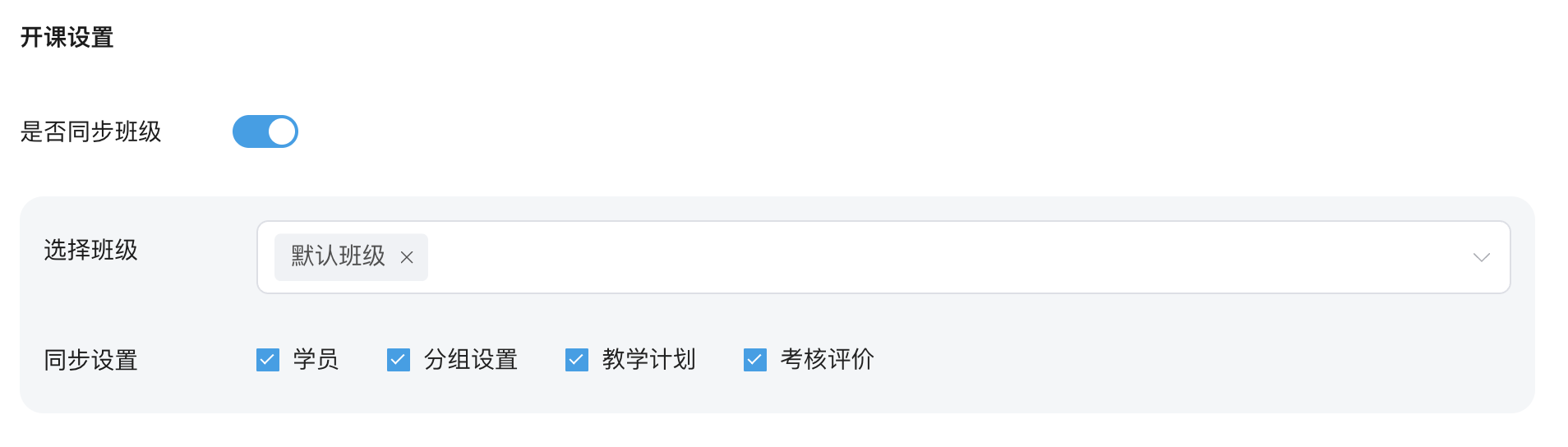
设置完相应信息后,等待课程进行新开设置,若等待时间过长,您可以刷新页面查看新开结果。
--特殊说明:同一门课程多个学期在页面显示上是按学期逐个展示的:
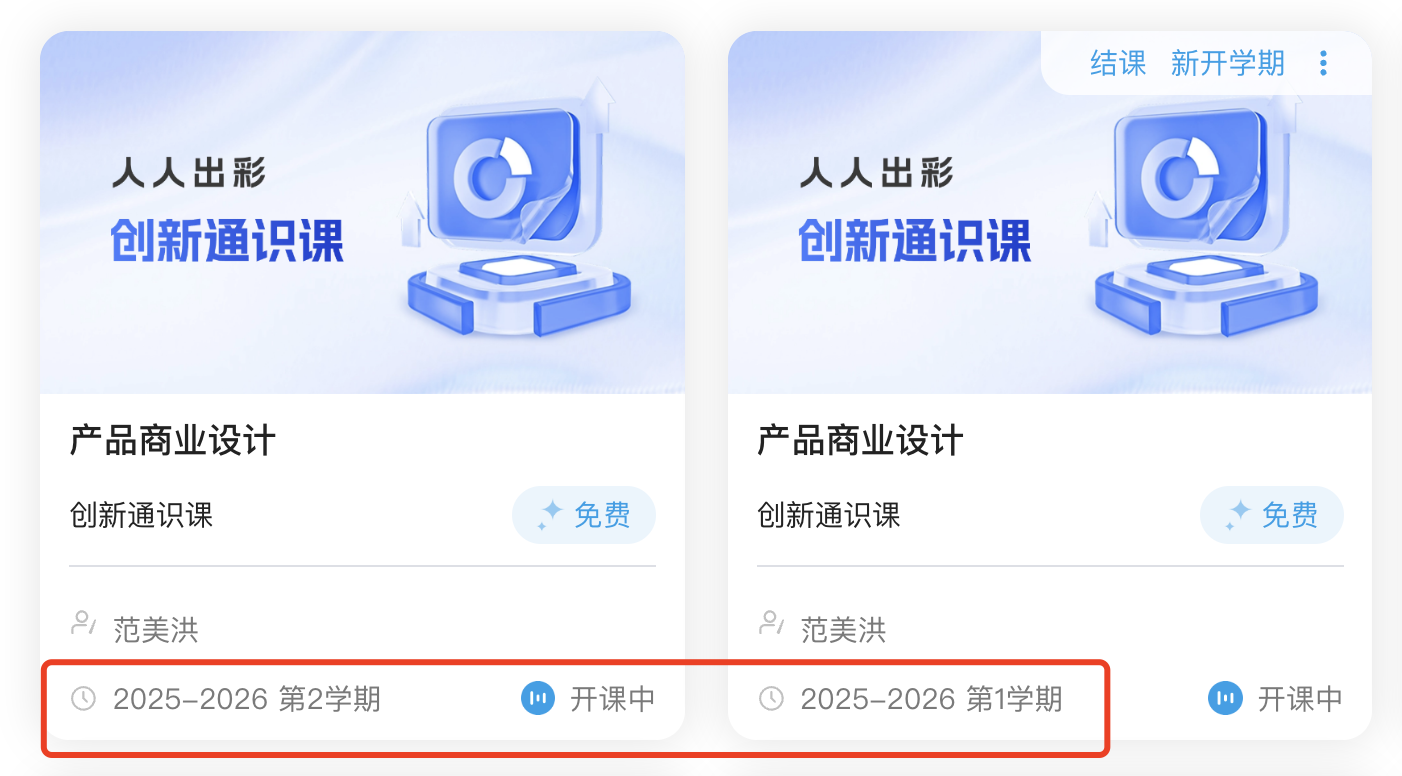
但多个学期的数据都属于一门课程,后续会单独新增课程评审门户,方便老师您查询和了解本门课程的所有数据。
3、课程如何管理?
将鼠标移入至课程封面时,可以对课程进行相关的设置
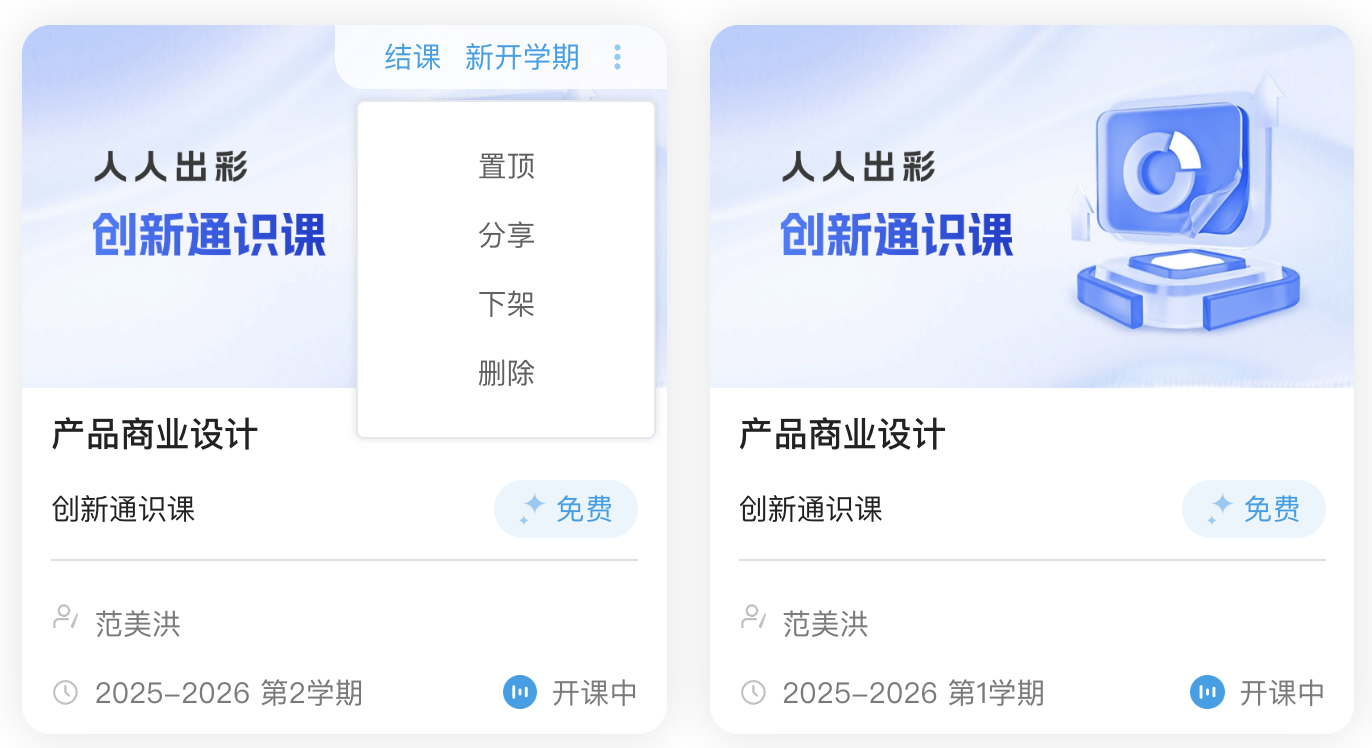
1)结课/取消结课
对处于「开课中」的课程,鼠标移入后会显示「结课」功能。操作结课后,课程会变成「已结课」状态,学员将无法进入课程进行查看和学习。若还需要学员继续学习和查看,就点击「取消结课」即可
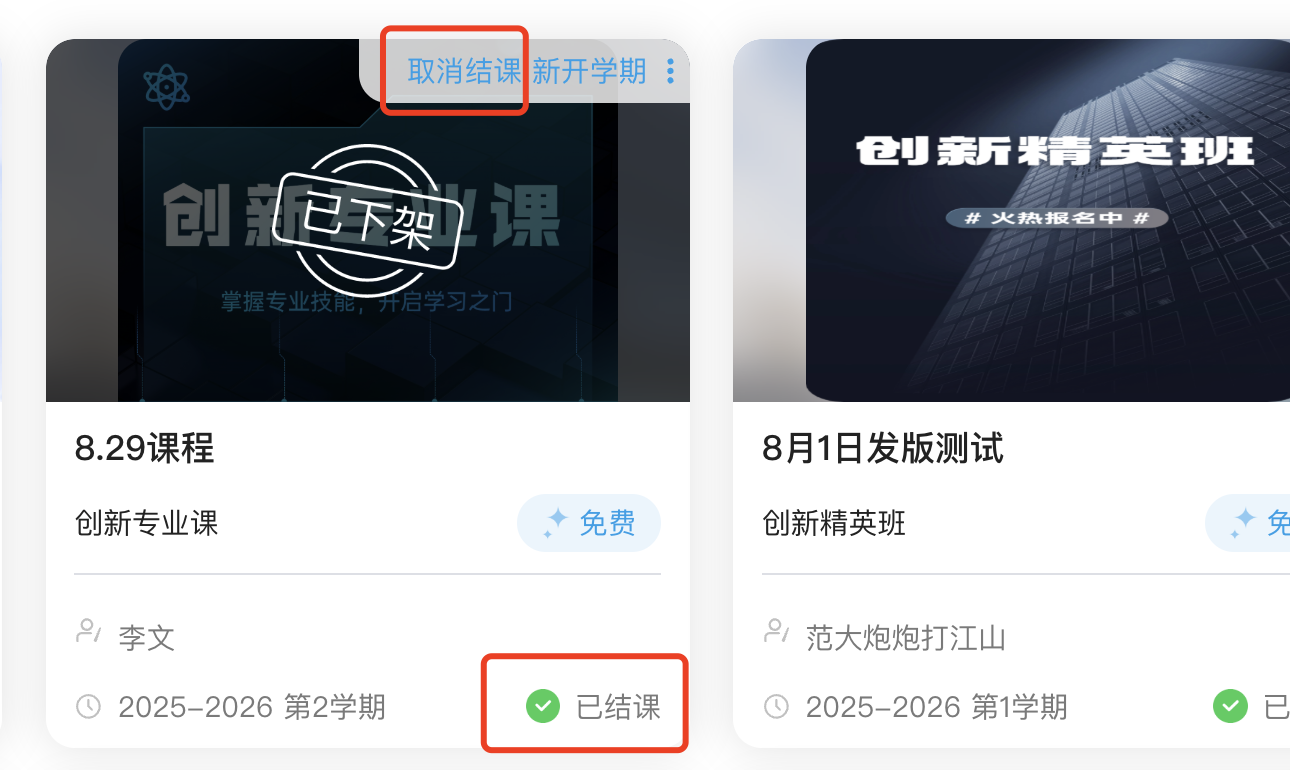
2)置顶
置顶操作仅针对自己生效,支持置顶多门课程,课程默认根据您置顶操作的时间降序排列
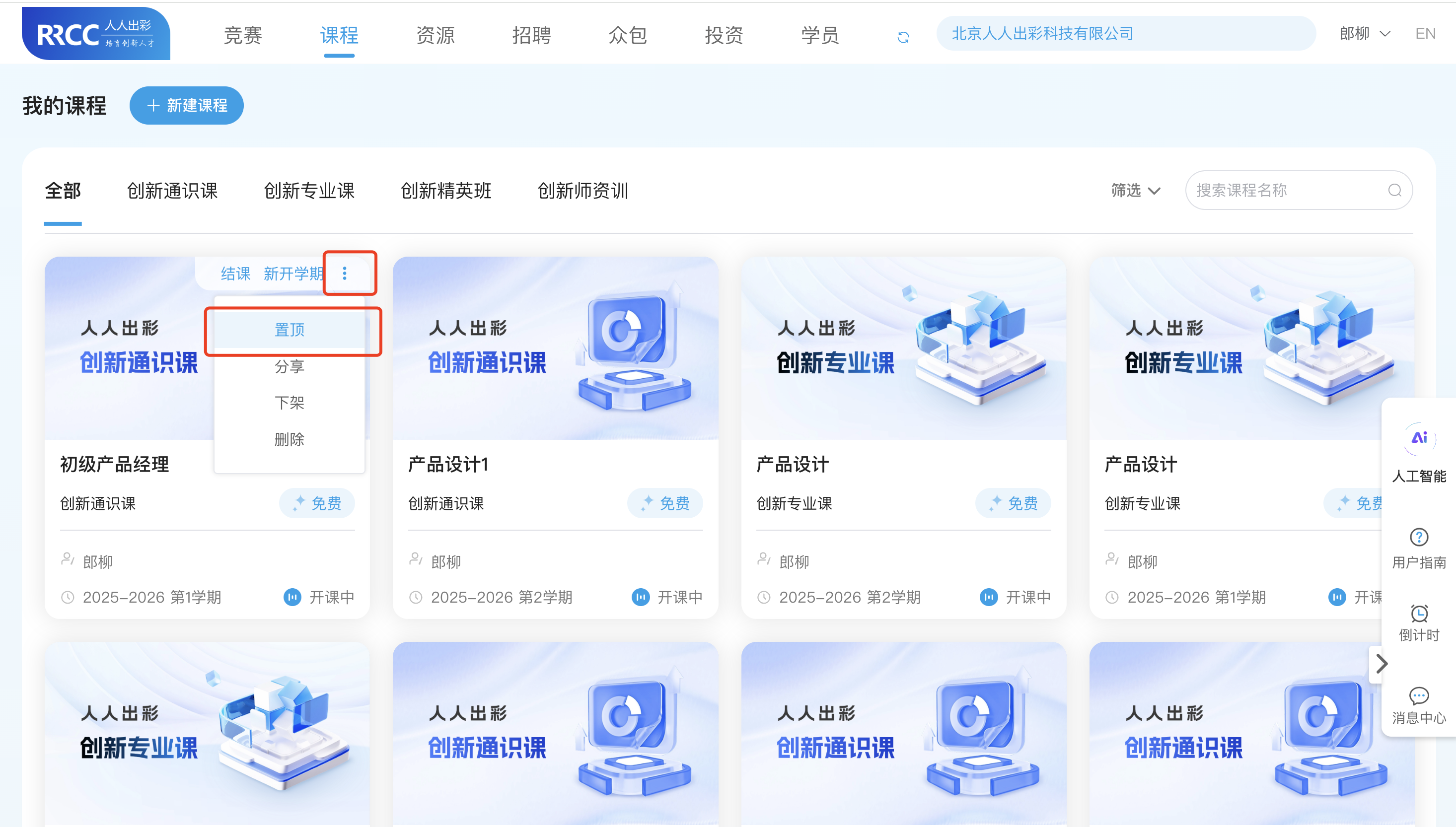
3)分享、下载、删除功能,均保持与原先一致
4) 筛选,点击筛选,查看不同状态课程